Wondershare MobileTrans の詳しい紹介 [2024]
2台の携帯電話またはタブレット間で特定の種類のデータを転送したいですか?2台のiOSデバイス間でAirDropするのは簡単ですが、その方法ではファイルを転送することはできません。それでは、Wondershareに気付くかもしれません。 モバイルトランス インターネットで関連する方法を検索するとき。あなたの選択として何か良いことはありますか?MobileTransについて学ぶことに興味がある場合は、この記事を読んでください。Wondersahre MobileTransの詳細な概要が得られ、それを使用するかどうかを決定できます。
ページコンテンツ:
パート 1: Wondershare Mobile Trans とは何ですか?
名前から、Mobile Trans は携帯電話間でファイルを転送できることがわかります。確かに、このプログラムの主な機能はファイルの転送です。これは、デジタル ユーザーがさまざまなデバイス間でデータを同期するのに役立つ、市場にある多くのデフォルトまたはサードパーティの方法と同様です。ただし、Wondershare MobileTrans に感銘を受けるかどうかは、その特定の機能によって決まります。Mobile Trans の詳細なレビューを以下でご覧いただけます。
システム環境: WindowsおよびmacOS
価格: 29.99 か月で 39.99 ドル、49.99 年で XNUMX ドル、従量課金制で XNUMX ドル。
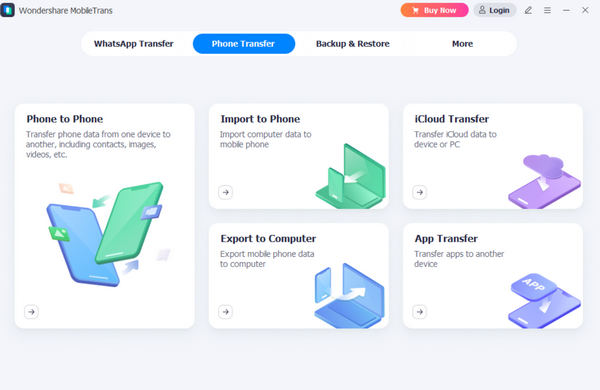
パート2:Wondershare MobileTransの詳細なレビュー
Mobile Trans が具体的にどのような機能を提供できるか見てみましょう。
携帯電話とコンピュータ間の転送
MobileTrans は、携帯電話間、携帯電話からコンピュータ、またはコンピュータから携帯電話にファイルを転送できます。USB ケーブルで携帯電話をコンピュータに接続するだけで、簡単にファイルを転送できます。さらに、Mobile Trans を使用して、連絡先、写真、メッセージなど、さまざまな種類のファイルをデバイス間で一括転送できます。
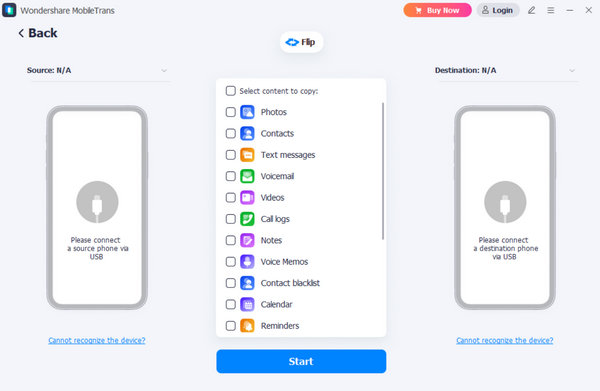
携帯電話間でアプリデータを転送する
携帯電話間でファイルを転送するときに、アプリのデータ、特にアプリ内の重要なメッセージを残したくない場合は、Mobile Transを使用すると簡単にできます。たとえば、Mobile Transは WhatsAppデータを新しいAndroidに転送する または iPhone では、個人メッセージとビジネスメッセージの両方が利用できます。さらに、電話やコンピューター間で LINE、Kik、Viber のメッセージを同期できます。
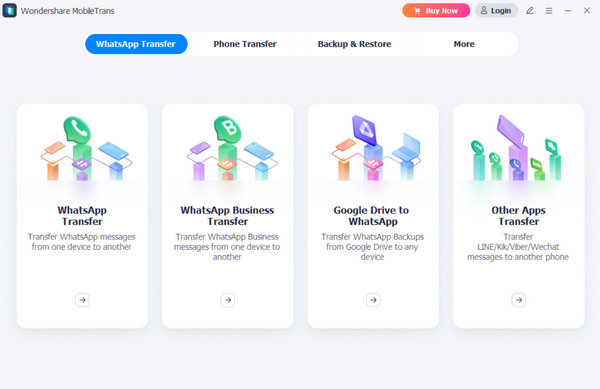
バックアップと復元
MobileTrans は、携帯電話のファイルのバックアップと復元も簡単に行えます。携帯電話をコンピューターにバックアップし、バックアップを携帯電話に復元できます。携帯電話にアプリデータを保存したい場合も、Mobile Trans でそれを実行し、携帯電話のアプリにデータを復元できます。
また、Wondershare MobileTransを使用すると、コンピュータ上のiTunesバックアップを直接復元できます。さらに、 削除したWhatsAppメッセージを復元 バックアップなしでAndroid 16/15/14スマートフォンに。
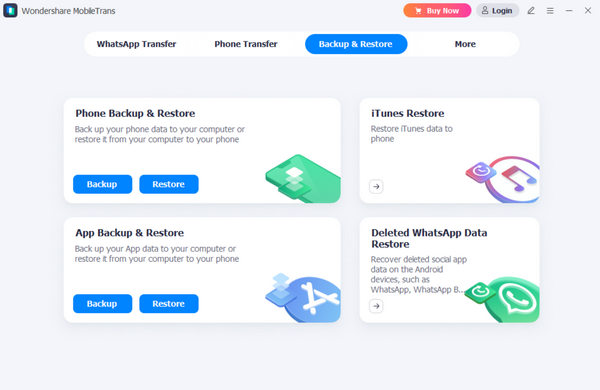
MobileTransのユーザーエクスペリエンス
iOS デバイス間または Android デバイス間でファイルを転送する場合、Mobile Trans はうまく機能します。ただし、メッセージなどのデータを Android から iPhone に転送する場合、Wondershare MobileTrans はうまく機能しない可能性があります。
また、多くのユーザーは、MobileTrans が iPhone に接続できないことが多く、iPhone の「探す」をオフにするように要求し続けると不満を述べています。しかし、この 2 つの問題を除けば、MobileTrans はユーザーの間で高い評価を得ています。
サポートされているファイル形式
MobileTrans は、連絡先リスト、通話履歴、写真、ビデオ、メッセージ、iMessages、アプリ、アプリデータ、ブラウザ履歴、WhatsApp、LINE、Kik のメッセージなど、モバイルデバイスとコンピューター間でさまざまな種類のファイルを転送できます。また、Mobile Trans は iTunes バックアップ ファイルを転送および復元することもできます。
パート 3: Wondershare MobileTrans の優れた代替品 3 つ
Wondershare Mobile Trans は多くの機能を提供していますが、すべての機能が必要なわけではありません。すべての機能を使用すると、多くのストレージとメモリが必要になります。より軽量で優れた機能を備えたプログラムが必要な場合は、他に 3 つの強力な Mobile Trans の代替品があります。
ApeaksoftのiPhone転送
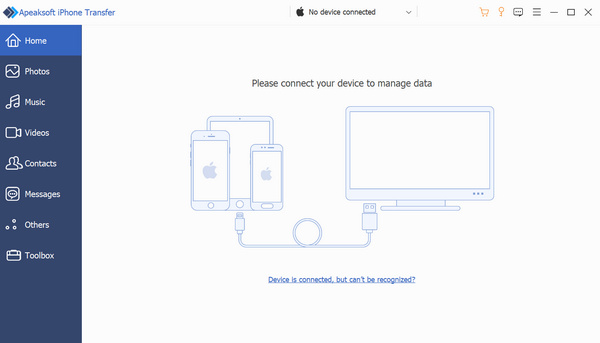
最高のMobieTransの代替品
- あらゆる種類のファイルを転送するための最高のモバイルトランス代替品。
- 2 台の iOS デバイスを接続して、相互にファイルを転送します。
- ワンクリックで iOS デバイス間ですべてのファイルとデータを転送します。
- 別の iOS デバイスに転送するファイルを選択します。

AnyTrans
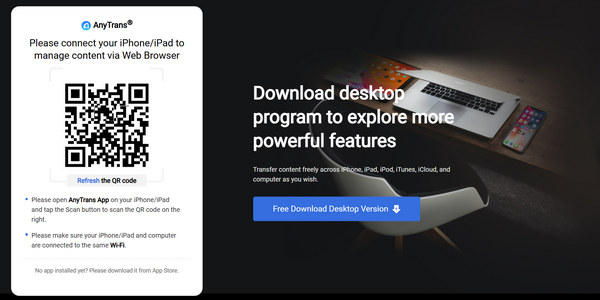
AnyTrans は、Windows と Mac で Wondershare Mobile Trans の素晴らしい代替品でもあります。iOS デバイス間で画像、オーディオ ファイル、ビデオ、連絡先などを変換できます。さらに、この MobileTrans 代替品にはモバイル バージョンとオンライン バージョンもあるため、iPhone、iPad、iPod 間でファイルを完全にモバイルで転送できます。ただし、この Mobile Trans 代替品を使用する最も推奨される方法は、コンピューターにダウンロードすることです。この方法は、より安定して効率的に動作します。
- iOS デバイス上で複数のファイルを転送します。
- QR コードを使用して iOS ファイルを転送します。
- iOS デバイス間でファイルを転送するためのモバイル アプリを提供します。
- ユーザーサポートが不十分です。
- ファイルの転送には長い時間がかかります。
ApowerManager
ApowerManager は Mobile Trans の素晴らしい代替品です。Android と iOS のファイル転送もサポートしています。Android と iOS の間でいくつかの種類のデータを転送できます。この MobileTrans の代替品には、携帯電話でのファイルの転送を簡単にガイドする、明確でユーザーフレンドリーなインターフェイスがあります。Android と iOS デバイスをコンピューターに接続するだけで、ファイルを簡単に転送できます。ただし、ファイル形式の非互換性のため、Android と iOS デバイス間の転送に失敗する場合があります。
- Android と iOS の両方のデバイスをサポートします。
- Android と iOS 間でファイルを転送できます。
- ファイルを転送するためのわかりやすい画面ガイドを提供します。
- サポートされるファイルの種類は制限されています。
- 通常、Android と iOS 間でのファイル転送は失敗します。
結論
この記事ではWondershareを詳しくレビューします MobileTransモバイルデバイス間のファイル転送に使用するかどうかを決めることができます。ただし、Wondershare MobileTransはAndroidとiOSデバイス間でファイルを転送するときにはうまく機能しないことに注意してください。iOSデータを転送するためのより安定したMobile Transの代替品が必要な場合は、 ApeaksoftのiPhone転送 は最良の選択です。このプログラムは、iPhone、iPad、iPod 間でスムーズかつ高速なプロセスで転送できます。すべてのファイルは完璧に転送されます。
関連記事
古い iPhone から新しい iPhone に写真、ファイル、アプリを転送する必要があります。この記事では、そのための 7 つの iPhone データ転送ツールを紹介します。
この記事では、MobieTrans、Google Play Music、Bluetooth、NFC を使用して、ある Android から別の Android デバイスに音楽ファイルを転送する方法を説明します。
iTools をダウンロードして iOS デバイスの管理に使用する前に、より良い決定を下すために、詳細なレビューを読んでその機能と使用法を理解してください。
Apple ID のパスワードを忘れた場合は、当社の具体的なガイドに従って、パスワードなしで iPhone を消去し、新しいデバイスとして設定してください。

